Opmerkingen, notities of annotaties kunnen in de tekening worden geplaatst om extra uitleg en informatie te geven. De tekst wordt soms aan een object gekoppeld door een lijn te trekken tussen het object en de tekst, maar de koppeling is optioneel. De opmerking kan op een plaats naar keuze in bovenaanzicht, aanzicht en installatietekening worden geplaatst. Daarnaast kan een opmerking op een aparte regel in de offerte worden ingevoerd/overgenomen.
Opmerkingen kunnen worden toegevoegd aan plattegrond- en aanzichtvensters, zowel in de ruimtedefinitie als in de inrichtingsmodus. Als u een opmerking in één modus toevoegt, wordt deze alleen in die modus weergegeven en blijft deze verborgen wanneer u van modus verandert.
Opmerking : Als u vaak dezelfde opmerkingen, notities en aantekeningen gebruikt, kunt u deze invoeren in Standaardteksten . Klik hier voor meer informatie.
Voeg een reactie toe
Een opmerking en zijn regel bewerken of verwijderen
Een opmerking koppelen aan een regel in de offerte
Voeg een reactie toe
- Klik in het alternatieve niveau met de rechtermuisknop op het plattegrond- of hoogtevenster.
- Als de opmerking is gekoppeld aan een item in de tekening, zorg er dan voor dat deze is geselecteerd. Hiermee wordt een regel gemaakt van de opmerking naar het item.
- Selecteer Voeg opmerking toe van de lijst. U kunt ook op het pictogram voor het toevoegen van een opmerking op de werkbalk drukken:
- Typ in het tekstvak de gewenste opmerking.
- Je kunt instellingen voor de opmerking wijzigen met behulp van de onderstaande selectievakjes.
- Klik Oké om het toevoegen van de opmerking te voltooien.
Opmerking: als u handmatig getekend gebruikt doorsneden en wilt dat de opmerkingen worden weergegeven in het hoogtevenster, de doorsnedelijn moet oversteken de eenheid waaraan de opmerking is gekoppeld.
Een opmerking en zijn regel bewerken of verwijderen
- Klik met de linkermuisknop op de opmerking om deze te markeren.
- Klik met de rechtermuisknop en kies Eigenschappen van de lijst. U kunt ook met de linkermuisknop op de opmerking dubbelklikken om
open het.
- Breng de nodige wijzigingen aan.
Verwijderen de regel uit de opmerking door het vinkje uit het vakje te verwijderen Teken lijn/pijl van opmerking naar object .
Beweging de lijn in de plattegrond of hoogte met behulp van Klik en sleep naar waar u wilt dat het wijst.
- Klik Oké om uw wijzigingen op te slaan.
Een opmerking koppelen aan een regel in de offerte
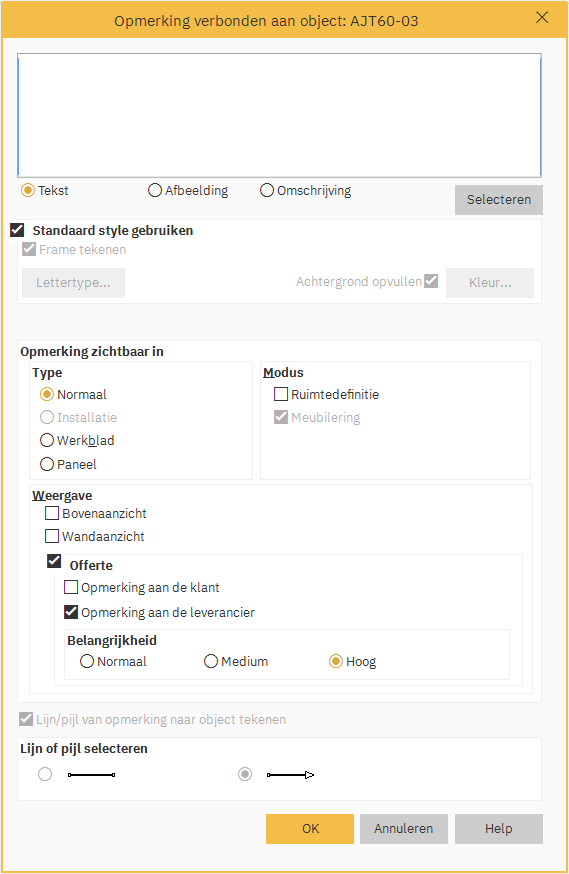
In Winner kunt u per artikelregel in de offerte een opmerking/bericht registreren. Daarnaast onder de Weergave kunt u aangeven of de opmerking in de offerte, plattegrond en/of gevel moet komen en of de opmerking van toepassing is op een klant en/of leverancier.
- Als u het selectievakje aanvinkt Bericht aan klant de opmerking wordt ingevoerd op alle afdrukken naar de klant, bijvoorbeeld offerte en verkoopcontract.
- Als u het selectievakje aanvinkt Bericht aan leverancier , wordt de opmerking bijvoorbeeld bij de bestelling ingevoerd.
De Belang van de opmerking kan worden gewijzigd. Dit heeft invloed op het type lettertype dat ervoor wordt gebruikt. normaal is standaard lettertype, Medium is een vetgedrukt lettertype en Hoog is rood lettertype.
- Open het offertevenster door het rekenmachinepictogram in de werkbalk te selecteren:
- Markeer het item in de offerte waar u een opmerking aan wilt toevoegen.
- Klik met de rechtermuisknop op het item en selecteer Voeg opmerking toe van de lijst.
- Typ in het tekstvak de gewenste opmerking.
- U kunt alle instellingen voor de opmerking wijzigen met behulp van de selectievakjes zoals eerder beschreven.
- Klik Oké om het toevoegen van de opmerking te voltooien.
- Je kunt de opmerking op elk moment bewerken of verwijderen door er met de rechtermuisknop op te klikken en te kiezen voor eigenschappen of verwijderen .
Opmerking : U kunt ook het vinkje weghalen Standaardstijl gebruiken aanvinkvakje, waarmee u het lettertype en de opvulachtergrond kunt wijzigen en het kader rond de opmerking kunt in- of uitschakelen.
Gerelateerde artikelen
Standaardteksten maken en gebruiken
Berichten toevoegen aan afdrukken